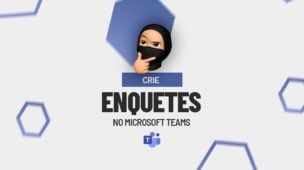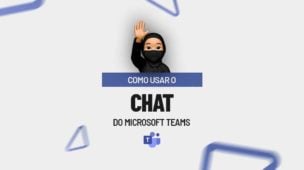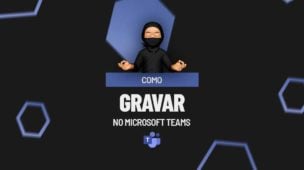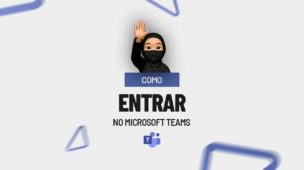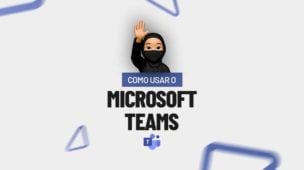O Teams é uma ferramenta de comunicação muito útil da Microsoft, onde permite nos comunicar, utilizando vários recursos.
Uma das ferramentas do Teams, é a possibilidade de compartilhar uma tela com áudio, sendo este, algo essencial dentro de um trabalho remoto.
Por exemplo, você deseja passar uma apresentação ao seu novo colega de trabalho, onde há um vídeo de boas-vindas.
Diante disso, você pode utilizar o recurso de compartilhar a tela com o áudio, tanto do seu microfone falando com a pessoa, como o áudio do vídeo que você irá apresentar.
No entanto, veremos um exemplo prático desta situação, logo abaixo:
Como Compartilhar Tela com Som no Microsoft Teams:
Antes de mais nada, quando você está em ligação com alguém, na linha superior, há um Menu, selecione a opção Compartilhar:

Posteriormente, ele abrirá algumas opções.
Com isso, selecione a opção Incluir Som:
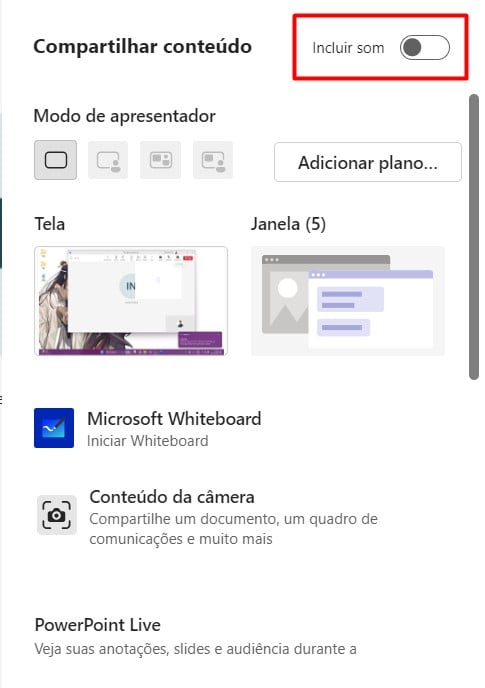
Ficando desta forma:
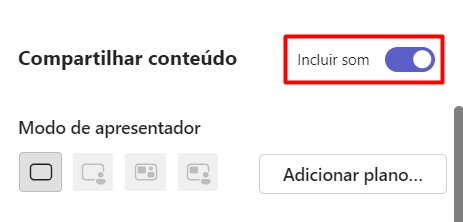
Agora, você pode escolher como compartilhar sua tela.
Se no caso, gostaria de compartilhar a tela do seu computador:
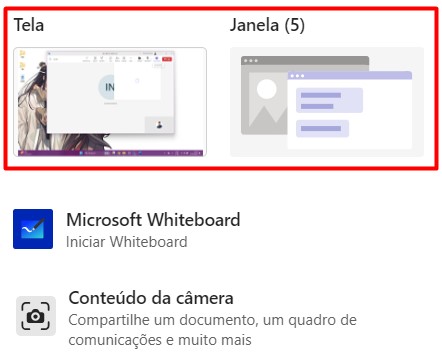
Ou, selecionar algum arquivo de PowerPoint ou Excel para abrir como apresentação:
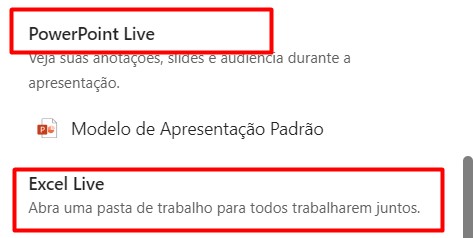
Portanto, tal ferramenta permite que os usuários consigam apresentar informações importantes, projetos, treinamentos e entre outros, para os participantes conseguirem ouvir e ver todo o conteúdo apresentado.
Curso de Excel Completo: Do Básico ao Avançado.
Quer aprender Excel do Básico ao Avançado, passando por Dashboards? Clique na imagem abaixo e saiba mais sobre este Curso de Excel Completo.
Por fim, deixe seu comentário sobre se gostou deste post tutorial e se você irá usar essas técnicas em suas planilhas de Excel. E você também pode enviar a sua sugestão para os próximos posts. Até breve!